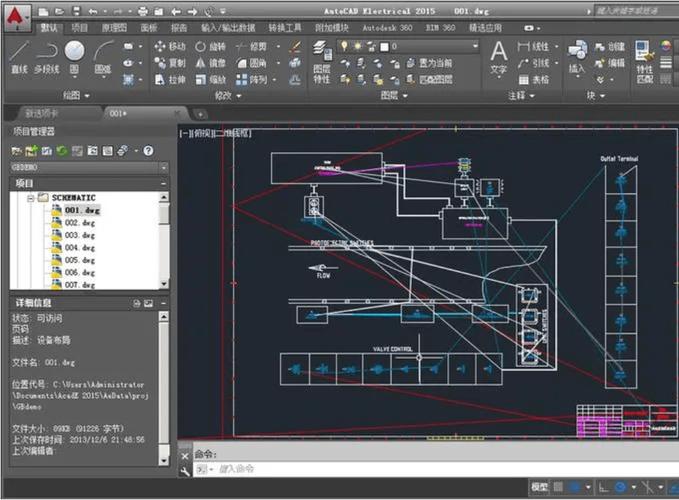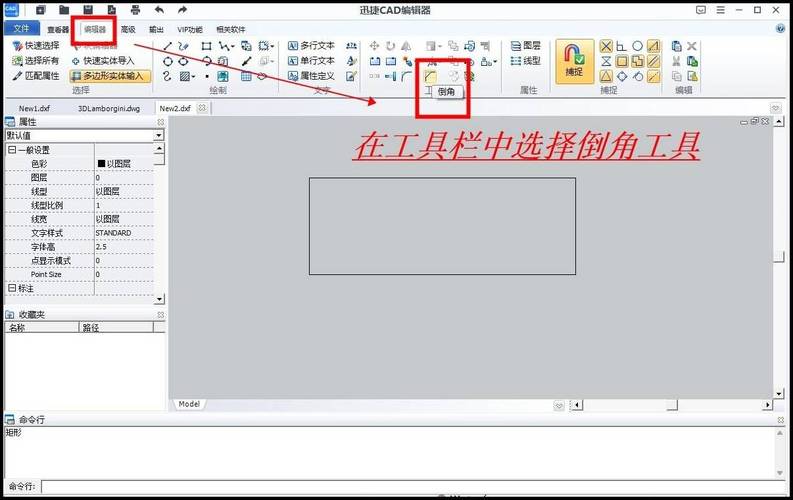本文概述:本文旨在详细说明如何在CAD(计算机辅助设计)软件中为实体进行倒角操作。我们将通过逐步的指导和示例,帮助用户理解并掌握这一重要的操作技巧。
在现代
设计和
工程领域,使用CAD工具进行建模和设计已经成为一种主流方法。在这些工具中,进行实体的倒角操作是一个非常常见的需求。倒角不仅可以使实体的边缘更加光滑美观,还能减少应力集中,从而提高设计的整体强度和耐久性。
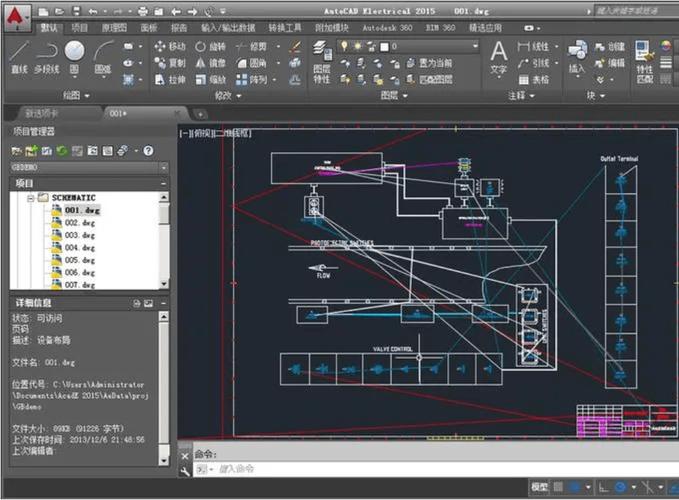
什么是倒角?
倒角(Chamfer)是在CAD中对实体或某个几何体的边缘进行斜切处理,从而将原本锐利的边修整成一定角度的平面或曲面。这种处理不仅有助于改善零件的外观,还能提升其在实际应用中的性能。例如,倒角可以防止因边缘过于锋利而导致的操作安全问题,以及在装配过程中避免因边角干涉而导致的组装困难。
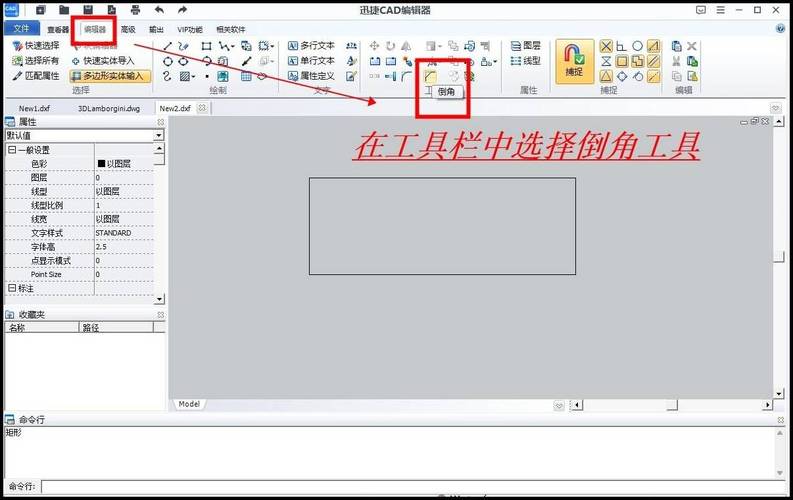
准备工作
在进行倒角操作之前,我们需要确保所使用的CAD软件已正确安装,并且启动了一个新的或已有的设计项目。这里以Autodesk AutoCAD为例,但大多数CAD软件都有类似的功能,请根据具体的软件进行适应。
步骤一:选择工具
首先,在AutoCAD的界面中找到“修改”工具栏。在该工具栏中,你会看到一个类似于“三角形”的图标,这就是倒角命令。点击它,或者在命令行输入“CHAMFER”并按回车键来激活倒角功能。
步骤二:选择边缘
激活倒角命令后,软件会提示你选择要倒角的边。此时,你需要用鼠标点击想要进行倒角处理的实体边缘。如果需要进行多条边的倒角,可以按住Shift键进行多选。
步骤三:设置距离或角度
接下来,软件会要求你输入倒角的相关参数。通常,这些参数包括两个方面:1.
倒角距离(Distance):这是指从边缘向内延伸的距离,可以统一设置两个方向的距离,或者分别为每个方向设置不同的距离。2.
倒角角度(Angle):有些情况下,你也可以选择直接输入倒角的角度,以指定两边之间的夹角。在命令行或在出现的对话框中,输入相应的数值并确认即可。
步骤四:应用倒角
参数设置完成后,按下Enter键确认。此时,你会看到所选边缘被按照设定的参数倒角处理完成。如果不满意倒角的效果,可以使用“Ctrl+Z”快捷键撤销操作,并重新设置参数再进行操作。
进一步调整
在实际设计中,经常需要对多个边进行同样的倒角处理。为了提高效率,AutoCAD允许用户保存并重复使用倒角设置。通过在倒角命令对话框中选择相应的选项,可以快速应用之前设置过的参数。另外,如果需要对复杂边缘进行更细致的倒角处理,应结合其他编辑工具如“Fillet”(圆角)等综合运用。
检查和优化
完成倒角后,建议对整个模型进行一次全局检查,确保所有倒角处理符合设计要求。在查看模式下,可以使用不同的视觉风格(如线框、阴影显示等)来详细检查倒角的效果。如果发现任何不合适之处,可以随时返回修改。通过上述步骤,我们可以在CAD中轻松地为实体进行倒角操作。这不仅能有效地改善设计的外观,还能提升其功能性和安全性。熟练掌握倒角技术,将大大提高你的CAD设计效率,并使你的作品在外观和性能上都更上一层楼。
BIM技术是未来的趋势,学习、了解掌握更多BIM前言技术是大势所趋,欢迎更多BIMer加入BIM中文网大家庭(http://www.wanbim.com),一起共同探讨学习BIM技术,了解BIM应用!